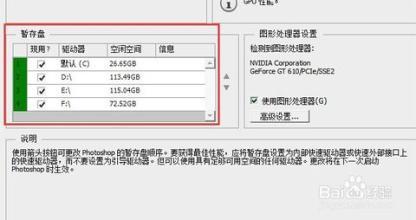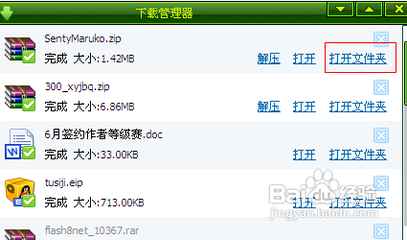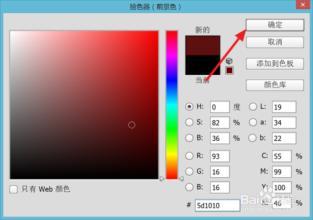
ps如何填充颜色 精——简介
PS是最好用的图形处理软件,其中填充颜色也有好几种方法,我逐一介绍一下。
PHOTOSHOP软件
ps如何填充颜色 精 1、
油漆筒。
最好用的填充方式就是“油漆筒”,“油漆筒”在工具栏的中部,和系统自带的画图软件一样,用“油漆筒”在要填充的区域点一下就可以。
ps如何填充颜色 精 2、
渐变工具。
在工具栏“油漆筒”工具下级有“渐变工具”,它也是填充颜色的,按住鼠标左键拖动,从左到右,松开鼠标,填充区域中就会出现由左到右的渐变色,渐变工具还有很多用法,大家可以改变设置后再试一下,很有趣。
ps如何填充颜色 精_填充
ps如何填充颜色 精 3、
菜单中的填充。
点菜单栏上的“编辑”下拉菜单的“填充...”,出现“填充”窗口。点“好”,会出现和用“油漆筒”同样的效果。
ps如何填充颜色 精_填充
ps如何填充颜色 精 4、
前景色填充快捷方式。
用快捷方式填充颜色又快又方便,按alt+del键,用前景色填充选区。
ps如何填充颜色 精 5、
后景色填充快捷方式。
按ctrl+del键,用后景色填充选区。有这两个快捷键,两种颜色就可以同时使用,不用每次都重新选取颜色了。
ps如何填充颜色 精_填充
ps如何填充颜色 精——注意事项对PS填充颜色的方法我只做了简单介绍,有兴趣的朋友可以把里面的设置变化后看看使用效果,内容很丰富。
 爱华网
爱华网